Tudo pronto para mover seu site do Squarespace para o WordPress.com? Este guia mostra como exportar o conteúdo do Squarespace como um arquivo XML e então importar o arquivo para um site do WordPress.com usando a opção de importação do Squarespace no painel do WordPress.
Neste guia
Se você ainda não tem um site do WordPress, crie um aqui.
Faça login no seu site do Squarespace e clique em Settings (Configurações) na barra lateral:
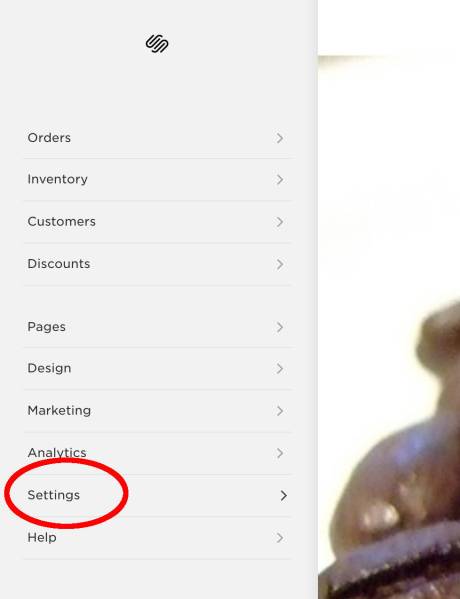
Clique em Advanced (Avançado) no menu Settings:
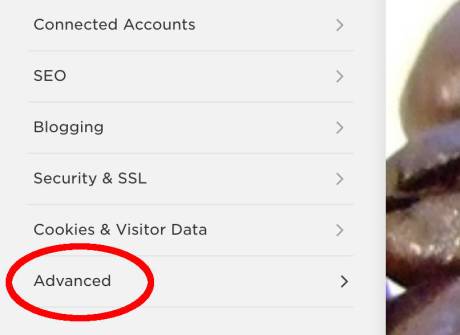
Clique em Import/Export (Importar/Exportar) no menu Advanced:

Clique no botão Export na página Import/Export e então no ícone WordPress exibido:
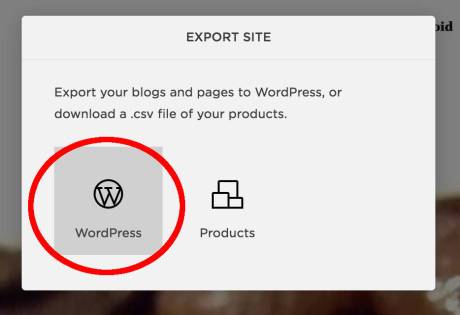
Clique no botão Export para iniciar a exportação. Você verá uma barra de andamento enquanto o Squarespace estiver criando o arquivo a ser exportado. Quando a exportação estiver pronta, clique no botão Download para salvar o arquivo XML com o conteúdo do seu site:
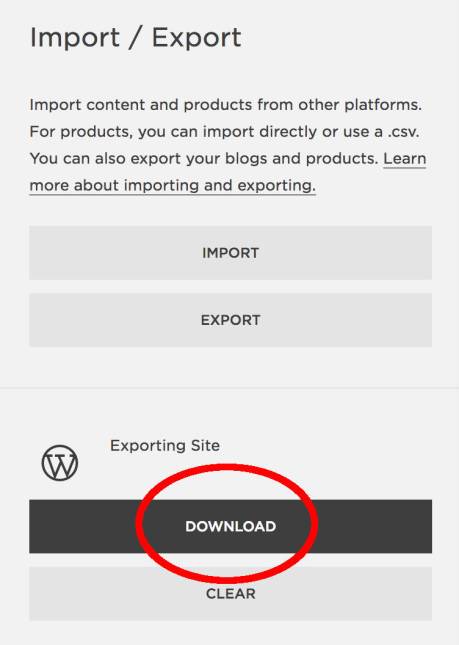
Agora que já fez download do seu conteúdo do Squarespace como um arquivo XML, você pode importá-lo para seu site do WordPress.com.
No painel do seu site do WordPress.com, acesse Ferramentas → Importar:
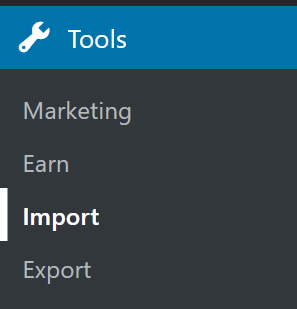
A próxima etapa depende do plano do WordPress.com usado no seu site. Se você tiver um site gratuito ou sem plugins instalados, continue lendo. Se seu site tem plugins ativados, vá para esta seção.
Escolha o importador do Squarespace:
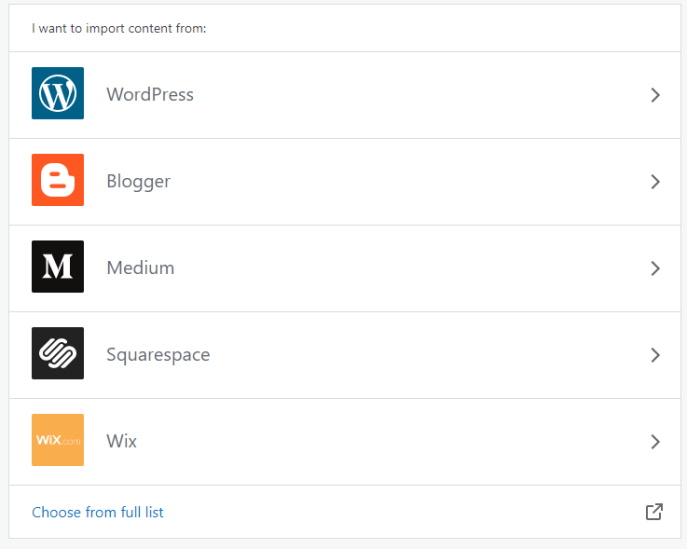
Você verá uma opção de upload de arquivo. Arraste o arquivo baixado do Squarespace para a janela ou clique na área para escolher o arquivo no computador:
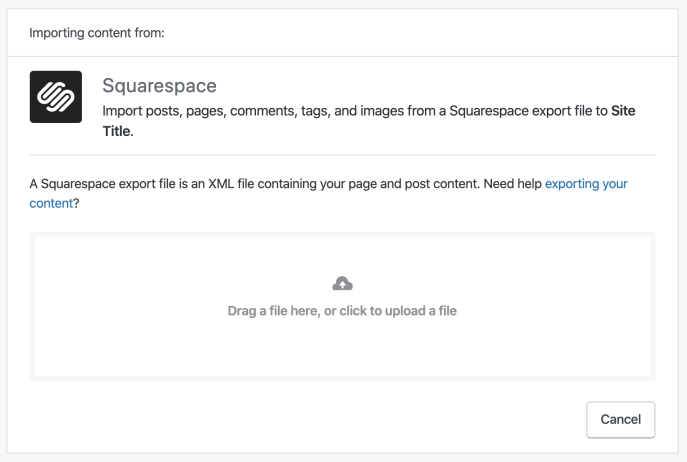
Em seguida, será solicitado que você atribua autores aos itens que está importando. Você pode escolher um usuário do WordPress.com para cada autor no arquivo de importação. Se o seu site não tiver os usuários necessários a esta altura, adicione alguns usuários antes de restaurar a importação. Clique no botão Iniciar importação para iniciar o processo de importação.
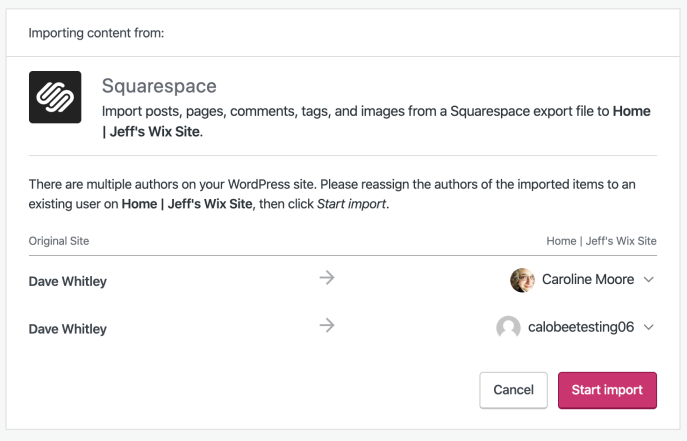
Você verá esta barra de andamento enquanto a importação estiver em curso. É possível sair desta página, a importação continuará em segundo plano. Você receberá um e-mail quando ela for concluída.
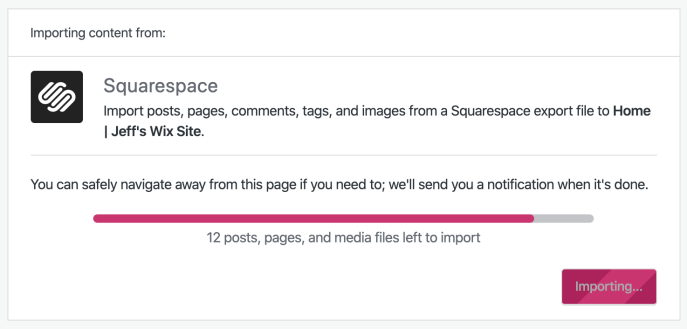
O importador do Squarespace incluirá posts, páginas, comentários, tags, imagens, arquivos de áudio e vídeo incorporado. Outros tipos de conteúdo, como arquivos PDF anexados e áudio do SoundCloud incorporado, terão de ser adicionados manualmente.
Se o seu site tiver plugins instalados, siga estas etapas:
- Após clicar em Ferramentas → Importar, clique em Escolher na lista completa.
- Procure o importador do WordPress e clique em Instalar agora.
- Após a instalação ser concluída, clique em Executar importador.
- Clique em Escolher arquivo e faça upload do arquivo XML recebido do Squarespace.
- Clique em Fazer upload de arquivo e importar.
- Escolha um autor para o seu conteúdo e clique em Enviar.
Pode ser que esse método não importe imagens do Squarespace. Nesse caso, você precisa usar um plugin como este para importá-las.
- Saiba mais sobre o WordPress: acesse a página de introdução para ver um tutorial simples e claro sobre como publicar seu site o quanto antes.
- Participe de um webinar: talvez você esteja interessado em um dos nossos webinars de introdução gratuitos para aprender a usar o WordPress.
- Adicione vídeo ao seu site do WordPress.com: aceitamos diversas fontes para inclusão de vídeos, como o YouTube, Vimeo, TED, Flickr e muito mais. Além disso, você pode obter a funcionalidade VideoPress, incluída nos planos do WordPress.com, para fazer upload dos seus próprios vídeos diretamente para o seu site.
- Incorpore ou faça upload de outros tipos de arquivo: o WordPress.com aceita vários tipos de arquivo. Além disso, você pode incorporar documentos nos seus posts como PDFs.